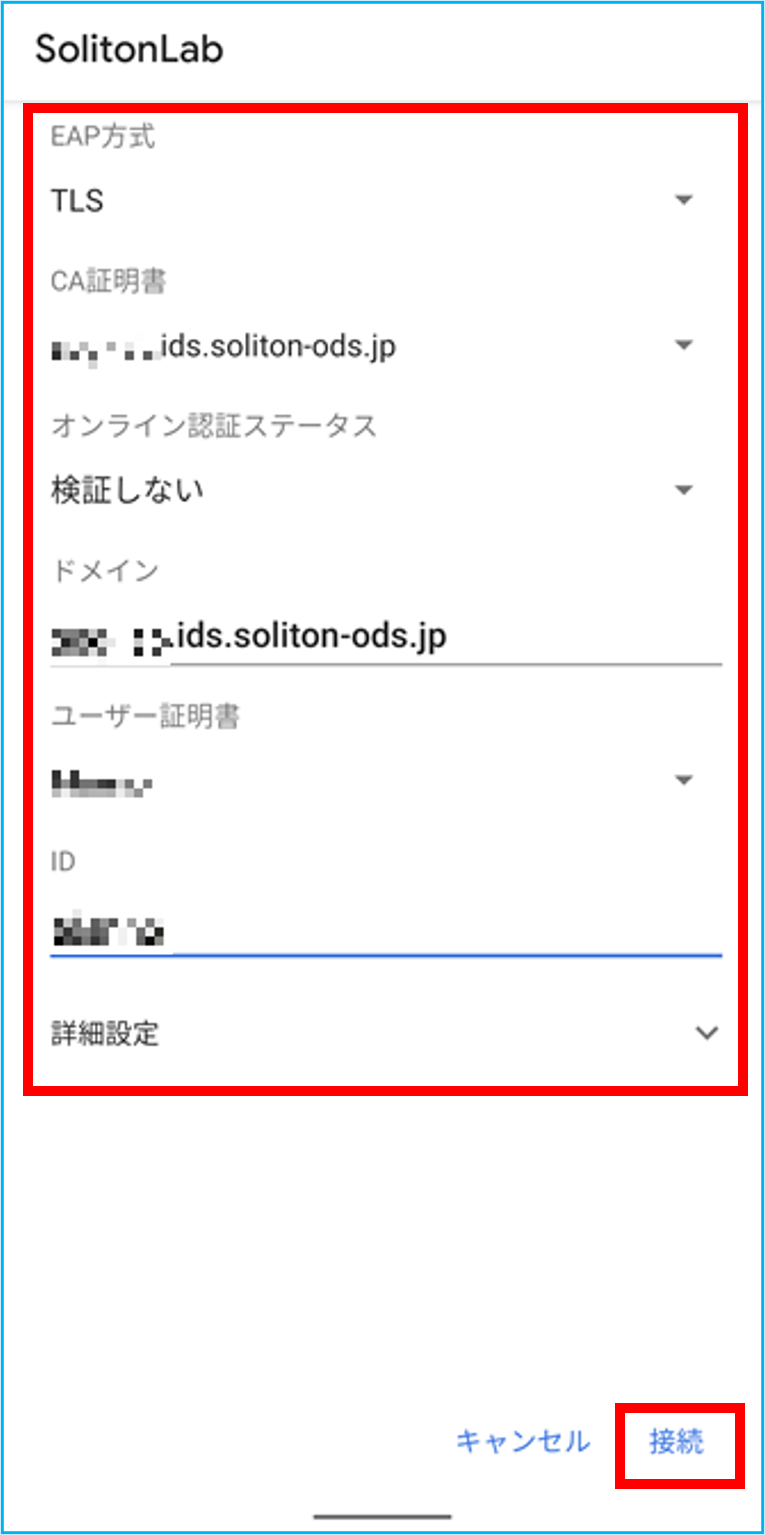Android
Androidサプリカントの設定を登録します。
Androidサプリカント設定を行う前に
Androidサプリカントの設定をするには、事前にクライアント証明書、CA証明書のインストールを行ってください。
参照
クライアント証明書、CA証明書のインストールについては、以下を参照してください。
招待コード
Androidサプリカント設定を登録する
-
-
[設定]>[Wi-Fi]を開き、利用するSSID名をタップする
-
-
-
必要事項を設定後、[接続]をタップする
-
注意
Androidでは、初回接続時にWi-Fi設定のミスなどで認証に失敗するとインストールしたCA証明書がストアから消えてしまう現象を確認しています。
CA証明書が消えてしまった場合は、再度インストールし直す必要があります。EAP方式
「TLS」を選択します。
CA証明書
CA証明書インポート時に指定した登録名を指定します。
ドメイン
RADIUSサーバーがEPS-edgeの場合
<テナントコード>.ids.soliton-ods.jp
※ RADIUSサーバーがEPS-edge以外の場合、RADIUSサーバーのサーバー証明書のCNまたはSANsのドメイン部分を入力します。
例 「hostname.soliton.co.jp」の場合「soliton.co.jp」を入力ユーザー証明書
クライアント証明書インポート時に指定した登録名を指定します。
ID
ユーザーIDを入力します。
-